win10系统查ip地址 怎样在Win10系统中查看本机的IP地址
更新时间:2023-09-17 09:00:39作者:xiaoliu
win10系统查ip地址,在Win10系统中查看本机的IP地址非常简单,IP地址是网络通信中的重要参数,它标识了我们所使用的设备在网络中的唯一身份。要查看IP地址,只需按下Win键+R键,打开运行窗口,然后输入cmd进入命令提示符界面。在命令提示符界面中,输入ipconfig命令,系统将显示出本机的IP地址、子网掩码、默认网关等网络相关信息。通过这种简单的操作,我们可以轻松地获取到本机的IP地址,并对网络连接进行必要的调整和设置。
方法如下:
1.在Win10系统下按下“开始键+R”快捷键组合,打开运行对话框,输入cmd,如下图所示。
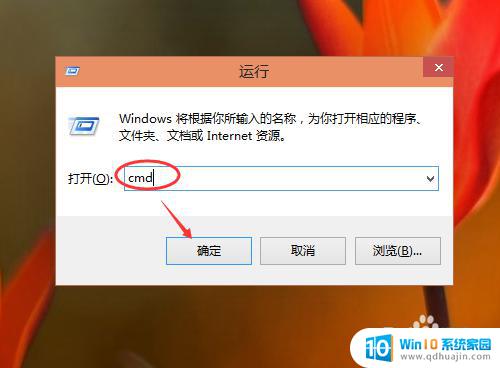
2.在命令对话框里输入ipconfig,回车后。就可以看到IP地址了,如果要看IP地址详细可以输入ipconfig/all。如下图所示。
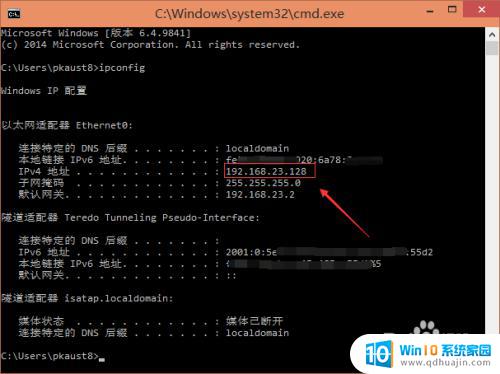
这就是Win10系统查找IP地址的全部内容,如果你遇到了这种情况,可以按照小编的方法解决,希望这篇文章能帮到你。
win10系统查ip地址 怎样在Win10系统中查看本机的IP地址相关教程
热门推荐
win10系统教程推荐
- 1 win10鼠标移动会卡顿 win10系统鼠标卡顿怎么解决
- 2 win10显示引用的账户当前已锁定 win10账户被锁定无法登录
- 3 恢复windows10系统 Win10系统怎么进行恢复操作
- 4 win10发送快捷方式到桌面不能用 Win10桌面快捷方式无法创建怎么办
- 5 windows10系统怎么默认输入法 win10默认输入法设置步骤详解
- 6 win10笔记本电脑如何自动关机 怎么在笔记本电脑上设置定时关机功能
- 7 读取win10开机密码 windows10开机密码忘了怎么弄
- 8 win10ppt如何全屏 电脑屏幕全屏设置方法
- 9 如何换ip地址win10 win10怎么设置自动获取ip地址
- 10 windows10关机重启怎么办 笔记本电脑关机后自动重启的解决方案
win10系统推荐
- 1 萝卜家园ghost win10 64位家庭版镜像下载v2023.04
- 2 技术员联盟ghost win10 32位旗舰安装版下载v2023.04
- 3 深度技术ghost win10 64位官方免激活版下载v2023.04
- 4 番茄花园ghost win10 32位稳定安全版本下载v2023.04
- 5 戴尔笔记本ghost win10 64位原版精简版下载v2023.04
- 6 深度极速ghost win10 64位永久激活正式版下载v2023.04
- 7 惠普笔记本ghost win10 64位稳定家庭版下载v2023.04
- 8 电脑公司ghost win10 32位稳定原版下载v2023.04
- 9 番茄花园ghost win10 64位官方正式版下载v2023.04
- 10 风林火山ghost win10 64位免费专业版下载v2023.04